총계
각각의 요소들의 TOTAL을 보여주는 방식으로, 범위에 따라 총합계 및 소계, 열과 행 기준으로 표시할 수 있다.
세그먼트 별 매출과 수익을 보기 위해 행선반에 세그먼트를, 열선반에 매출과 수익을 올렸다.

분석 탭에서 총계를 열 총합계로 올리면 매출, 수익에 대한 총 합계가 하단에 표시된다.

이를 세그먼트별로 다시 세분화 하겠다. 열 선반에 세그먼트, 측정값 이름을 올리고 행 선반에 지역을 올렸다.
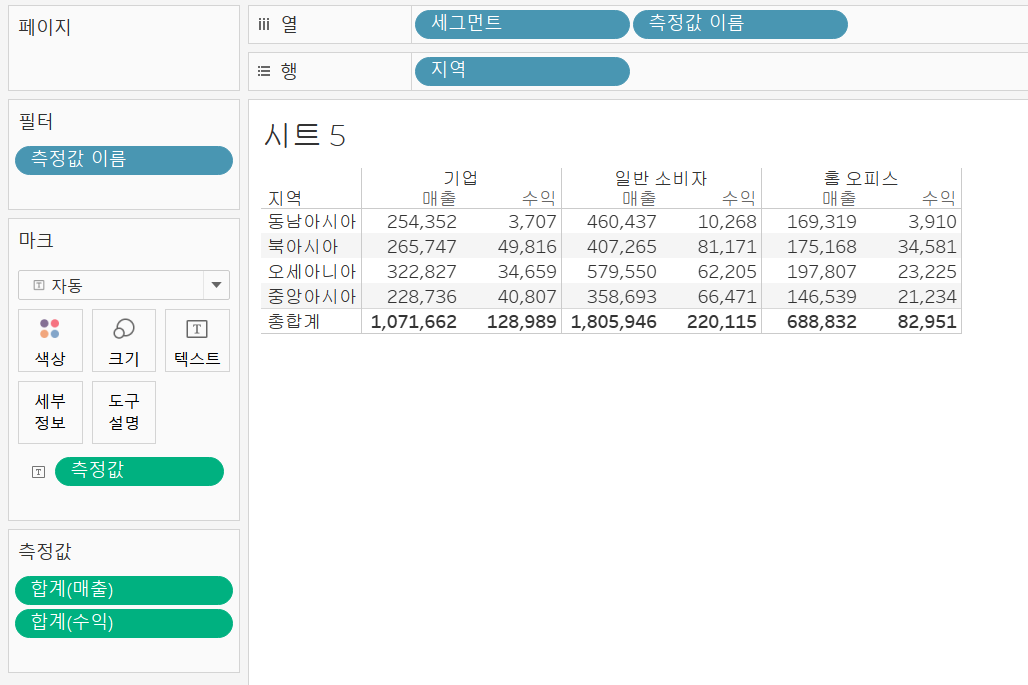
분석 탭에서 총계를 행 총합계로 올려서 지역에 대한 매출, 수익의 총합계가 표시된다.

이제 지역 안에 시/도로 세분화하여 세그먼트별 측정값을 확인하기 위해 시/도를 행선반에 지역 알약 뒤에 올려놓는다. 또한 측정값에 매출, 수익 말고도 '수량'을 추가하기 위해 왼쪽 측정값 필드에 '수량'을올린다.

각 시도에 대한 총계도 추가하기 위해 분석 탭의 총계에서 '소계'를 추가한다.
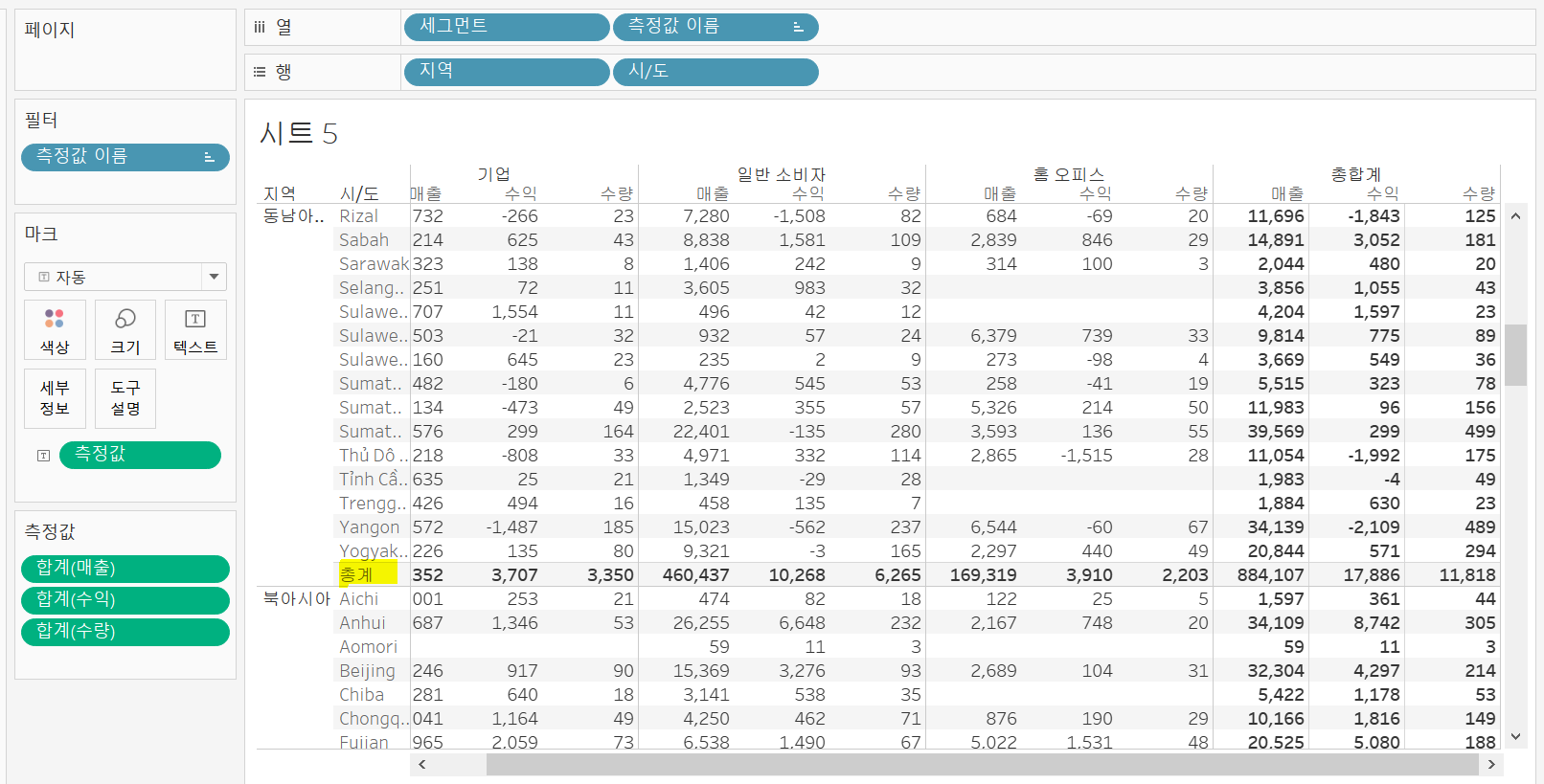
총계 정보를 시각적으로 바로 드러내기 위해 총계에 대한 위치 표시를 바꾸겠다. 상단 분석 탭에서 총계에서 행 총계를 왼쪽으로, 열 총계를 맨 위로 선택하여 테이블 왼쪽과 오른쪽에 총계가 표시되도록 한다.
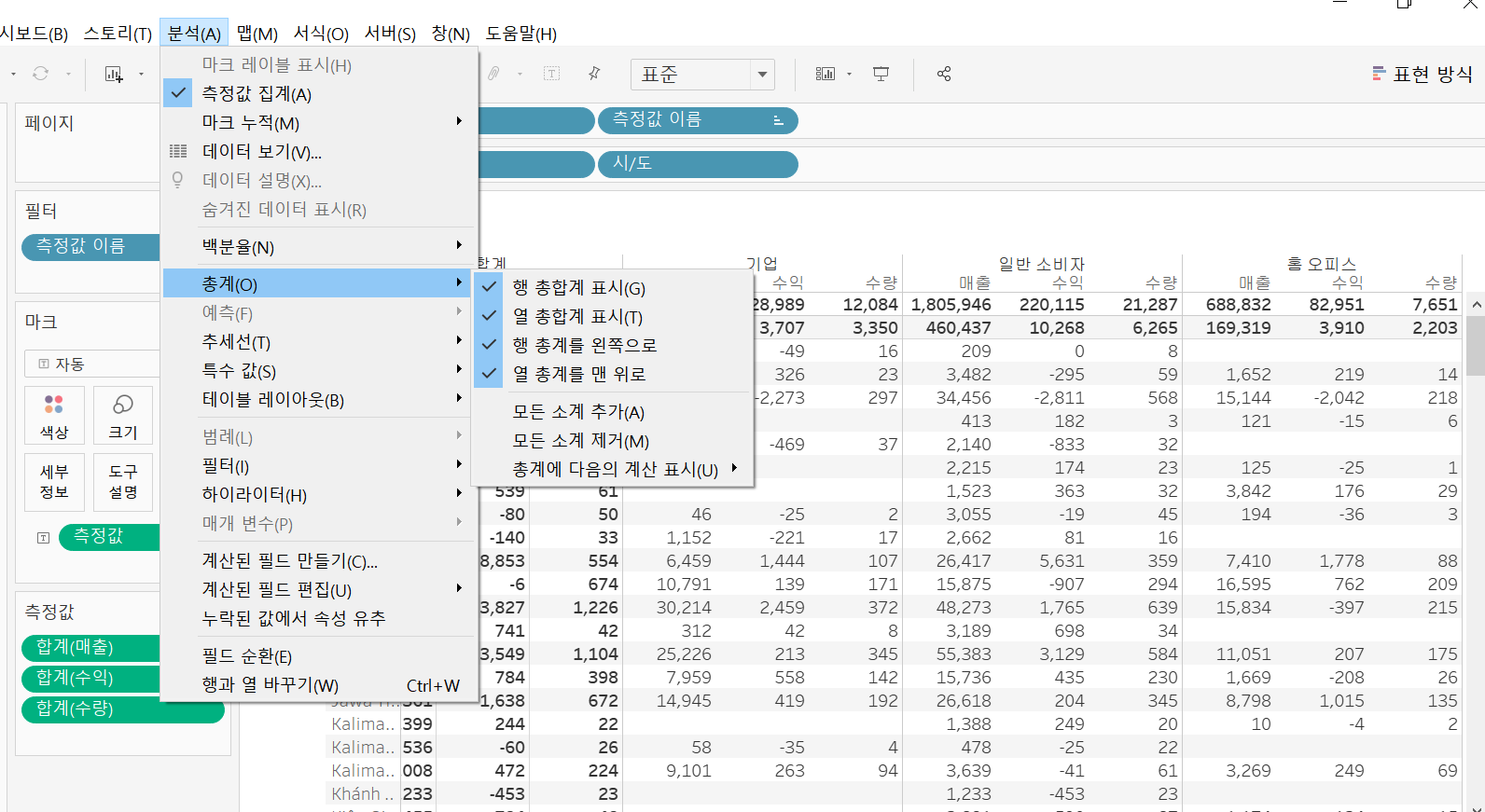
테이블 안에 테두리 라인을 모두 표시하기 위해 시트 안을 우클릭하여 서식에 들어가서 행/열 구분선의 수준을 높여준다.

행/열 구분선이 진하게 표시된 것을 확인할 수 있다.

'시각화 > tableau 굿모닝 굿애프터눈' 카테고리의 다른 글
| 태블로 차트 만들기: 지리적 역할 부여하기 (0) | 2021.05.09 |
|---|---|
| 태블로 차트 만들기: 계층 만들기 (0) | 2021.05.07 |
| 태블로 차트 만들기: 캘린더 차트 (0) | 2021.05.07 |
| 태블로 차트 만들기: 워드 클라우드 만들기 (0) | 2021.05.07 |
| 태블로 차트 만들기: 평균 라인 만들기 (0) | 2021.05.07 |



